Fix Discord atascado en la pantalla gris en Windows 11/10
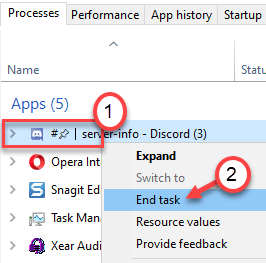
- 4304
- 1202
- Adriana Tórrez
¿Está su aplicación Discord estancada en una pantalla en blanco y gris?? Una gran cantidad de usuarios de Discord han visto a Discord que muestra una pantalla gris mientras se transmite o carga la aplicación. Las causas comunes de este problema son los problemas con Configuración de discordia incorrecta o problemas con actualizaciones recientes. En este artículo, hemos discutido algunas soluciones que lo ayudarán a arreglar la pantalla gris en Discord. Antes de pasar a las correcciones, solo intente si cerrar y reabrir discordias ayuda a solucionar el problema.
Tabla de contenido
- Corrección 1 - Eliminar la carpeta Discord en AppData
- Fix 2 - Cambiar la compatibilidad de Discord
- Arreglar 3 - Actualizar discordia
- Arreglar 4 - reinstalar discordia
- Corrige 5 - Inicie sesión en Discord a través de la web
- FIJO 6 - Instalación de Discord PTB
Corrección 1 - Eliminar la carpeta Discord en AppData
1. Cerca Discordia. Prensa Ctrl + Shift + ESC abrir Administrador de tareas.
2. Botón derecho del ratón En los procesos de discordia uno a la vez y seleccione Tarea final. Esto finalizará todos los procesos de discordia que se ejecutan en su sistema.
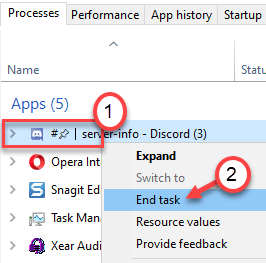
3. Para abrir el Correr prensa de diálogo Windows + R.
4. Tipo %datos de aplicación% Para abrir el Carpeta de roaming en AppData.
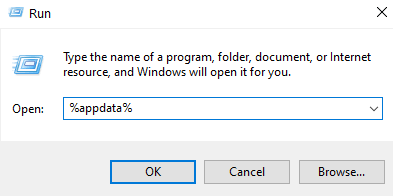
5. Localizar Discordia. Seleccionarlo y presione Shift +Eliminar Para eliminarlo por completo de su sistema.
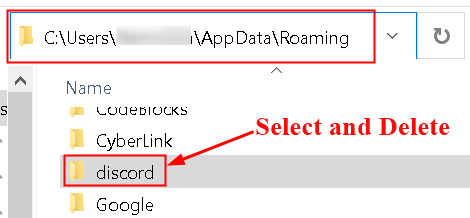
6. Relanzar Discordia. Descargará algunos archivos que se eliminaron y cualquier actualización nueva.
7. Como ha eliminado el caché de discordia, necesita ingresar a su credenciales de acceso y verifique si Discord se abre sin atascarse en la pantalla gris.
Fix 2 - Cambiar la compatibilidad de Discord
1. Botón derecho del ratón sobre el Icono de discordia atajo en su escritorio y seleccione Propiedades.
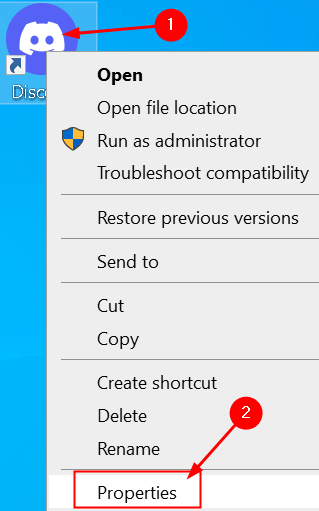
2. En Propiedades, Ve a la Compatibilidad pestaña.
3. Controlar la caja al lado de Ejecute este programa en modo de compatibilidad bajo Modo de compatibilidad.
4. Selecciona el Windows XP (paquete de servicio 3) En la lista de opciones disponibles.
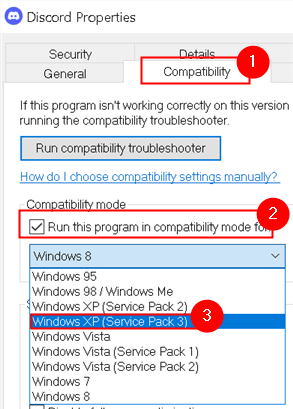
Inicie discord y verifique si resuelve el problema de la pantalla gris.
Arreglar 3 - Actualizar discordia
1. Abre el discordia atascada aplicación.
2. Intenta abrir Herramientas de desarrollo en discordia con Ctrl + Shift + I.
3. Ve a la Red pestaña y cualquiera comprobar o desmarcar la opción junto a Desactivar el caché (prueba ambos).

4. Prensa Ctrl + R a Actualizar discordia.
Ahora verifique si el problema de la pantalla gris se resuelve en discordia.
Arreglar 4 - reinstalar discordia
1. Prensa Windows + R para abrir la carrera. Tipo appwiz.CPL abrir Programas y características.
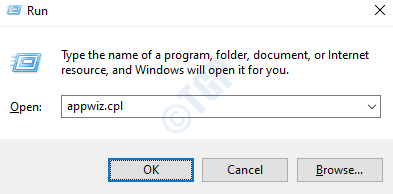
2. Localizar el Discordia aplicación en la lista. Botón derecho del ratón en él y haga clic en Desinstalar.
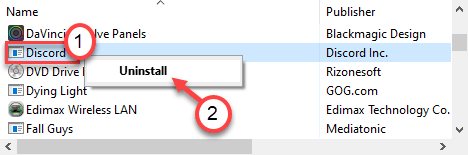
3. Si hay un mensaje de que Discord no se puede desinstalar porque ya se está ejecutando, entonces siga Pasos 1 y 2 en Fix 1 a Mata la tarea de discordia. Una vez hecho, desinstalar la aplicación.
4. Ahora Eliminar la discordia contenido en el Carpeta AppData siguiente Pasos 4 y 5 en Arreglo 1.
5. Reiniciar tu sistema.
6. Descargar La última versión de Discord de la página oficial de descarga de discordias.
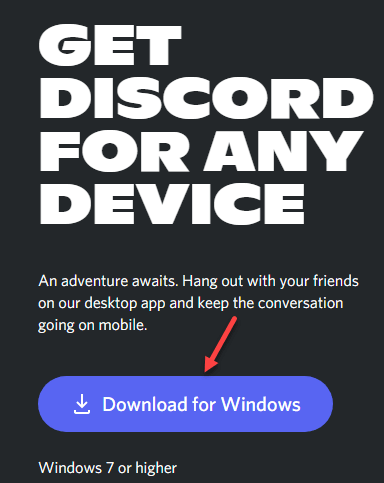
7. Instalar discordia Usando el ejecutable descargado.
8. Lanzamiento Discord y verifique si se soluciona el problema de la pantalla gris.
Corrige 5 - Inicie sesión en Discord a través de la web
A veces la sesión/cookies puede ser la razón de este problema. Muchos usuarios han resuelto el problema al registrarse desde la versión web y luego probar la versión de la aplicación de Windows. En realidad, para la mayoría de los usuarios, el problema de la aplicación Discord se resolvió tan pronto como abrieron la versión web de Discord.
1. Primero Abra la aplicación Discord en el escritorio.
2. Cuando aparece en el pantalla gris, Ejecute la versión web de Discord y iniciar sesión.
3. Esto probablemente Restablecer la cuenta en la aplicación Discord y debería comenzar a ejecutar normalmente.
FIJO 6 - Instalación de Discord PTB
Si las soluciones anteriores no te ayudaron, puedes intentar usar otra compilación para Discordia y verifique si el problema aún persiste allí. Ya que es otra construcción Tendrá sus propios datos y caché para que no interfiera con su normal Discordia. Sin embargo, tendrás que iniciar sesión nuevamente. Estas compilaciones están disponibles oficialmente en Sitio web de Discord No tiene que preocuparse, ya que es una beta de prueba pública con algunos errores generales y fallas.
1. Descargar Discord PTB Configuración de este enlace.
2. Abre el archivo de configuración y instalar Discord PTB.
3. Cuando abres Versión PTB Debería actualizarse y todo es como usar normal Discordia.
4. Acceso en su cuenta y verifique si el problema aún persiste para usted.
Gracias por leer.
Discord ahora se ejecutará sin problemas sin atascarse en una pantalla gris. Comenta y háganos saber la solución que te ayudó a resolver este problema.
- « Fix Discord atascado en pantalla completa en Windows 11/10
- Cómo usar whynotwin11 para verificar si puede actualizar a Windows 11 »

